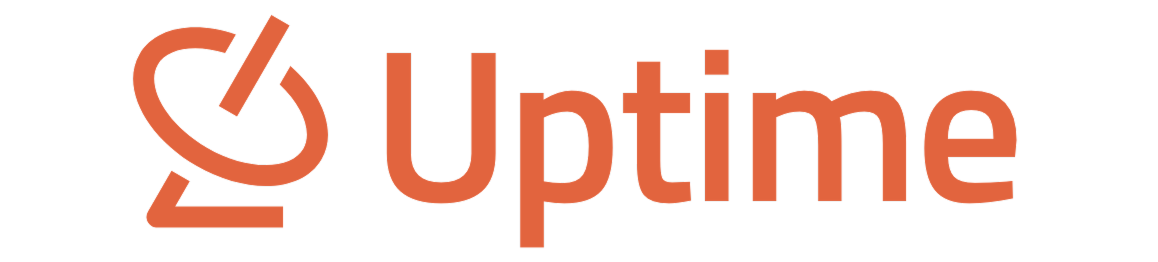Uptime.net.tr Kullanım Kılavuzu: Web Sitenizi Adım Adım İzlemeye Başlayın!
Web sitenizin veya sunucunuzun kesintisiz çalıştığından emin olmak, online varlığınız için hayati önem taşır. Uptime.net.tr, size bu konuda yardımcı olmak için tasarlanmıştır. Bu detaylı kullanım kılavuzu ile Uptime.net.tr platformumuzu nasıl kullanacağınızı, yeni izlemeler eklemeyi, hesap ayarlarınızı yönetmeyi ve bildirimleri nasıl alacağınızı adım adım öğreneceksiniz.
Adım 1: Uptime.net.tr’ye Kayıt Olma
İlk olarak Uptime.net.tr dünyasına adım atarak web sitelerinizin takibine başlayın.
1.1. Ana Sayfadan Kayıt İşlemini Başlatın
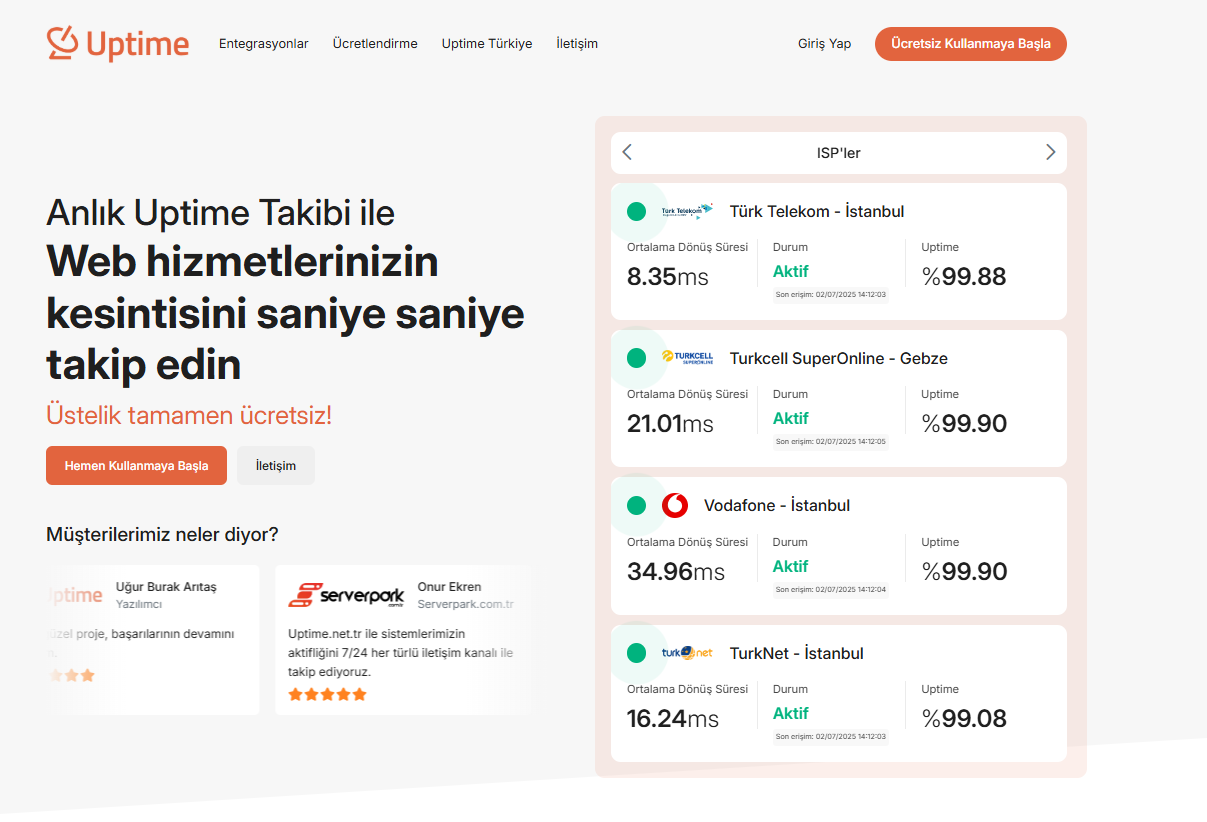
1.2. Hesap Bilgilerinizi Girin ve Hesabınızı Oluşturun
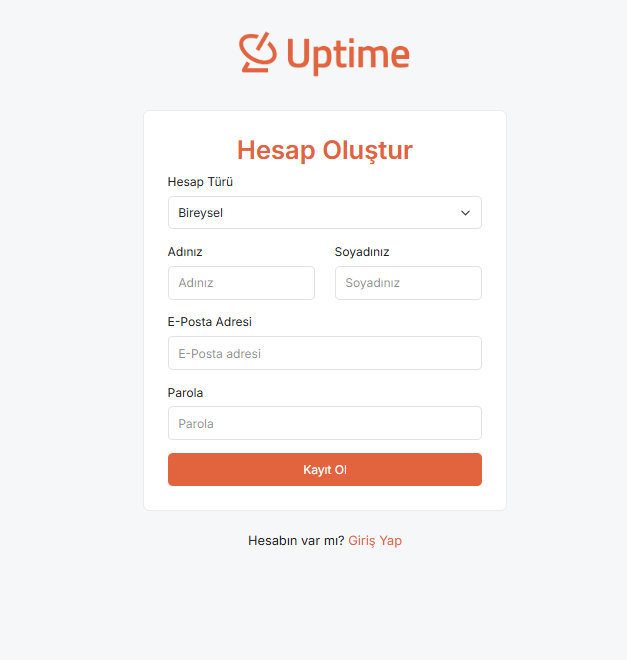
- Hesap Türü: Bireysel veya Kurumsal hesap türünden size uygun olanı seçin.
- Adınız ve Soyadınız: Adınızı ve soyadınızı ilgili alanlara girin.
- E-Posta Adresi: Geçerli ve aktif olarak kullandığınız bir e-posta adresi girin. Tüm bildirimleriniz ve hesap doğrulamanız bu adrese yapılacaktır.
- Parola: Hesabınız için güvenli bir parola oluşturun.
Tüm bilgileri eksiksiz ve doğru bir şekilde girdikten sonra, “Kayıt Ol” butonuna tıklayın.
Adım 2: İlk Monitörünüzü Ekleme
Hesabınızı oluşturduktan sonra, web sitenizi veya sunucunuzu izlemeye başlamanın zamanı geldi!
2.1. Monitör Ekleme Ekranına Ulaşın
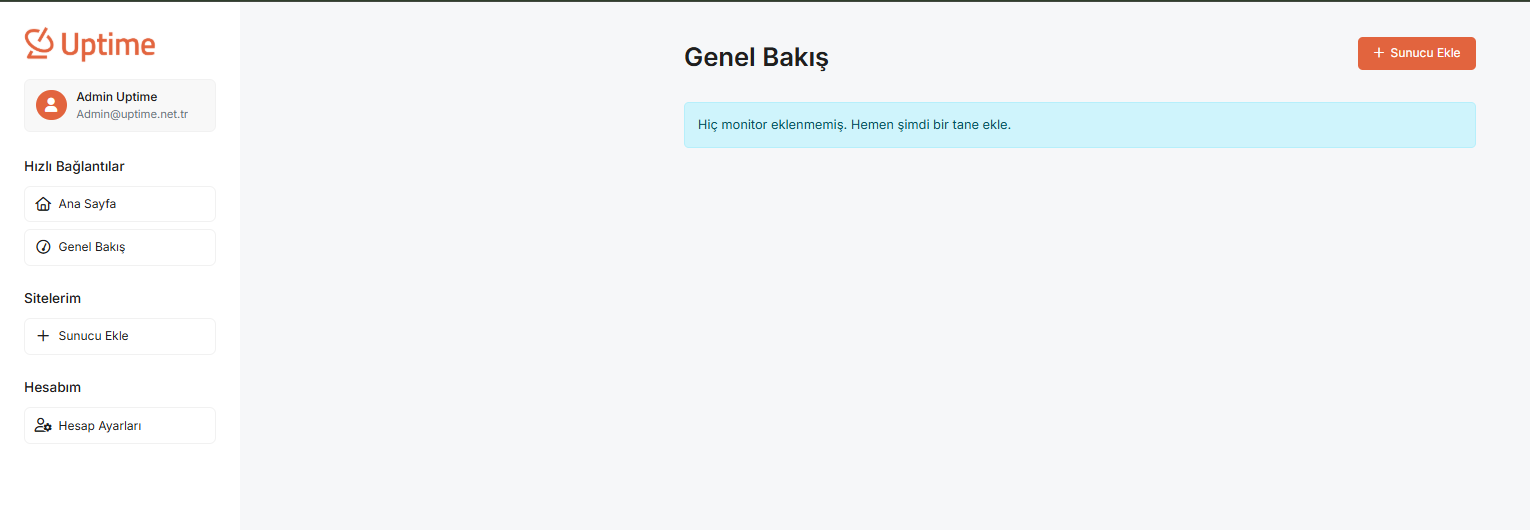
- Sayfanın sağ üst köşesindeki “+ Sunucu Ekle” butonuna tıklayabilir,
- Ya da sol menüde “Sitelerim” başlığı altında yer alan “+ Sunucu Ekle” seçeneğini kullanabilirsiniz. İki yol da sizi monitör ekleme sayfasına yönlendirecektir.
2.2. Monitör Ayarlarınızı Yapın (Ping Takibi – ICMP)
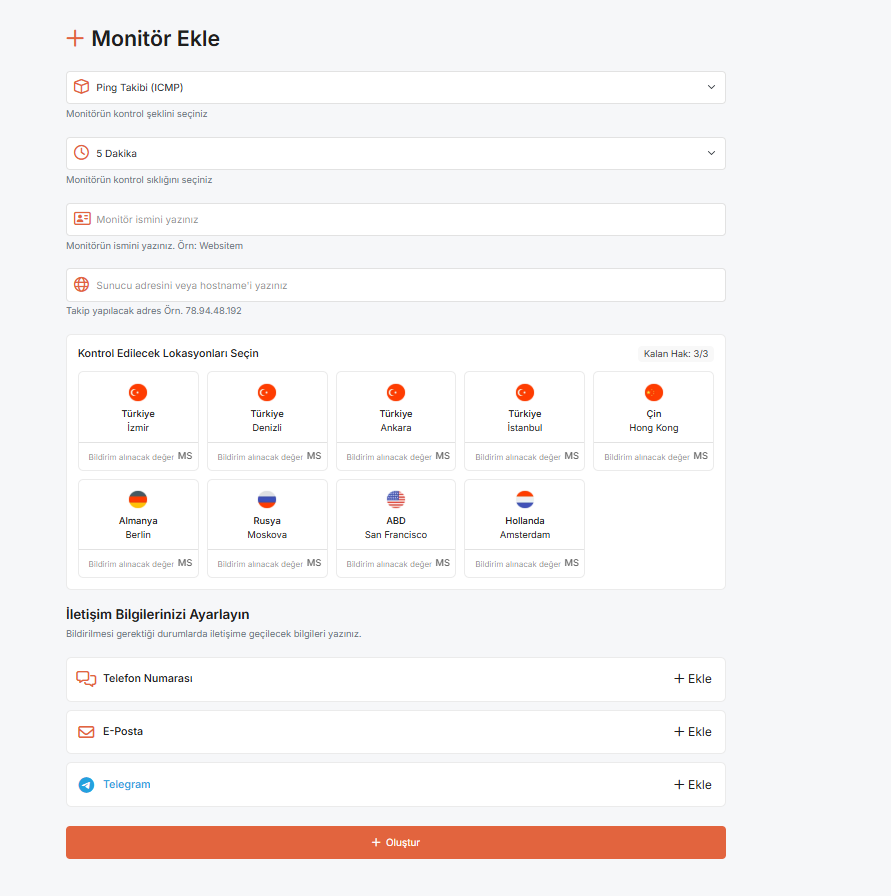
- Monitör kontrol şeklini seçiniz: Açılır menüden “Ping Takibi (ICMP)” seçeneğini seçin. Bu, sunucunuzun erişilebilirliğini temel bir ping testi ile kontrol etmenizi sağlar.
- Monitörün kontrol sıklığını seçiniz: Sunucunuzun ne sıklıkla kontrol edileceğini belirleyin (Örn: 5 Dakika, 1 Dakika vb.). Daha sık kontrol, sorunları daha hızlı tespit etmenizi sağlar.
- Monitör ismini yazınız: İzleyeceğiniz site veya sunucu için anlaşılır bir isim girin (Örn: Web Sitem, E-ticaret Sunucusu).
- Sunucu adresini veya hostname’i yazınız: İzlemek istediğiniz web sitesinin URL’sini (örn: example.com) veya sunucunun IP adresini (örn: 78.94.48.192) bu alana girin.
- Kontrol Edilecek Lokasyonları Seçin: Web sitenizin veya sunucunuzun farklı coğrafi konumlardan erişilebilirliğini kontrol etmek için bu bölümdeki lokasyonlardan istediğiniz kadarını seçebilirsiniz. (Örn: Türkiye İzmir, ABD San Francisco). Kalan haklarınız bu bölümde belirtilir.
2.3. Monitör Ayarlarınızı Yapın (Port Kontrolü)
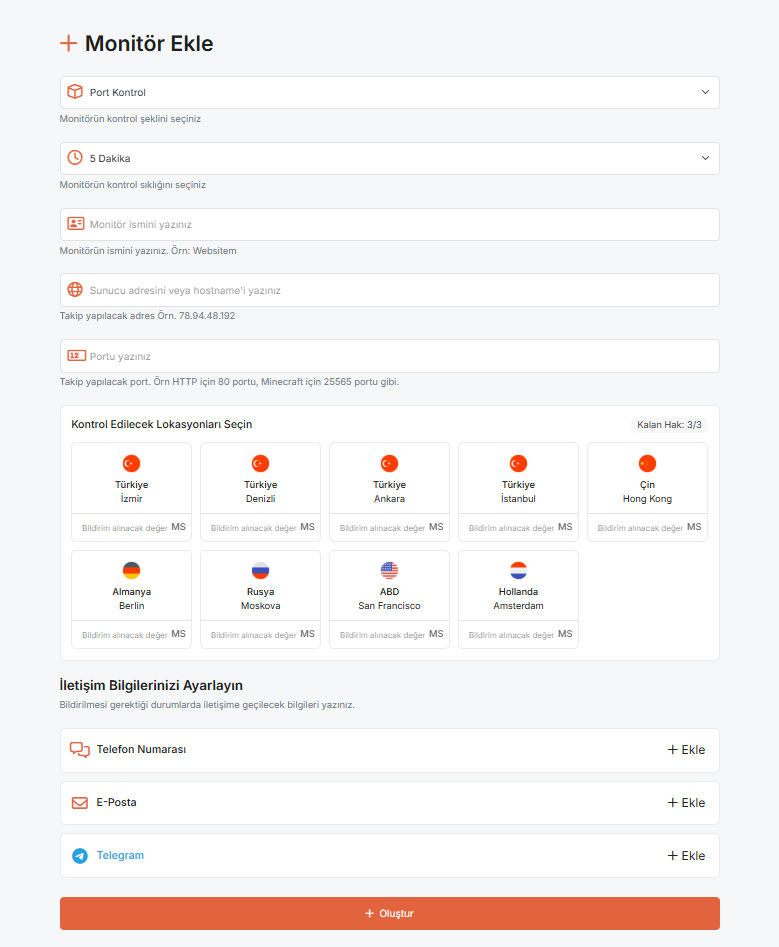
- Monitör kontrol şeklini seçiniz: Açılır menüden “Port Kontrol” seçeneğini seçin.
- Monitörün kontrol sıklığını seçiniz: Kontrol sıklığını belirleyin.
- Monitör ismini yazınız: Monitörünüz için bir isim girin.
- Sunucu adresini veya hostname’i yazınız: Web sitesinin URL’sini veya sunucunun IP adresini girin.
- Portu yazınız: Takip etmek istediğiniz port numarasını girin (Örn: HTTP için 80, Minecraft için 25565).
- Kontrol Edilecek Lokasyonları Seçin: Portun farklı coğrafi konumlardan erişilebilirliğini kontrol etmek için lokasyonları seçin. Ve MS Değerlerini girmelisiniz her lokasyon için.
2.4. İletişim Bilgilerinizi Ayarlayın
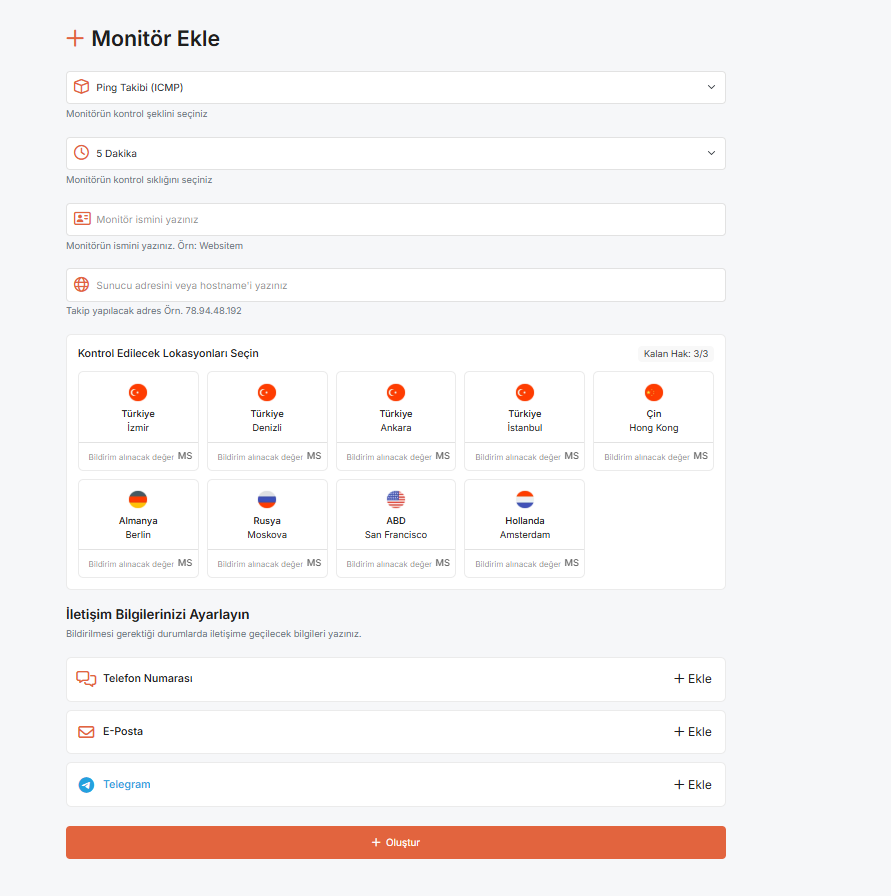
- Telefon Numarası: Cep telefonunuza SMS ile bildirim almak için “+ Ekle” butonuna tıklayarak telefon numaranızı ekleyin.
- E-Posta: Varsayılan olarak kayıtlı e-posta adresiniz üzerinden bildirim alacaksınız. Farklı bir e-posta adresi eklemek için “+ Ekle” butonunu kullanın.
- Telegram: Telegram üzerinden anlık bildirimler almak için “+ Ekle” butonuna tıklayın. Telegram entegrasyonu hakkında detaylı bilgiye aşağıda ulaşabilirsiniz.
Tüm ayarları tamamladıktan sonra “Oluştur” butonuna tıklayarak monitörünüzü ekleyin.
Adım 3: Monitör Durumunuzu ve Raporları Görüntüleme
Monitörünüzü ekledikten sonra, web sitenizin performansını ve durumunu kolayca takip edebilirsiniz.
3.1. Genel Bakış ve Detaylı Durum Raporu
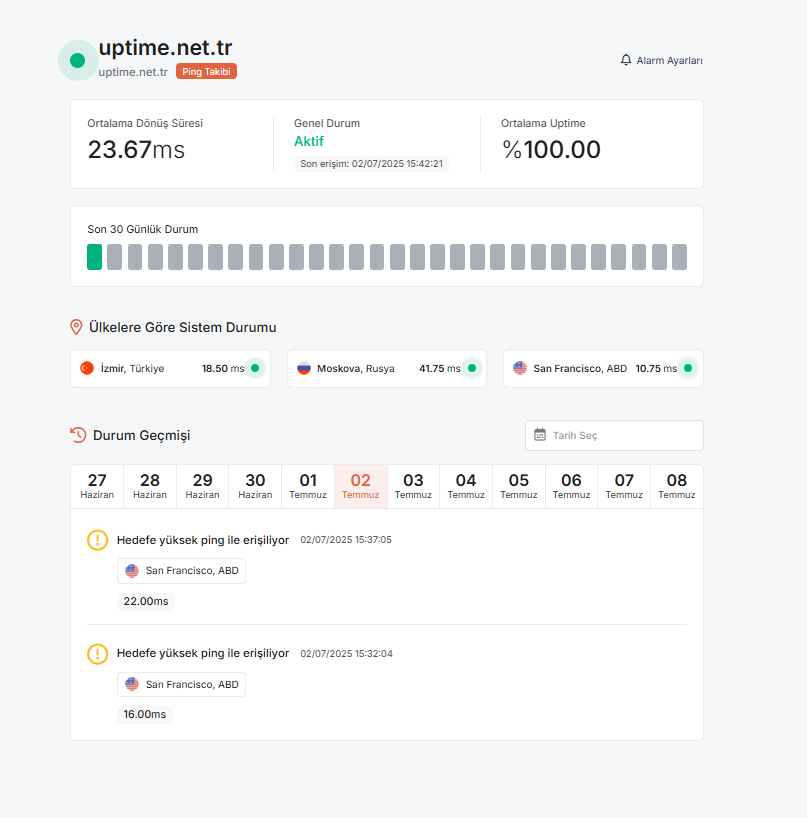
- Ortalama Dönüş Süresi: Sunucunuzun sorgulara ortalama ne kadar sürede yanıt verdiğini gösterir (ms cinsinden).
- Genel Durum: Monitörünüzün anlık durumunu gösterir (Aktif/Pasif).
- Ortalama Uptime: Seçili zaman diliminde web sitenizin ne kadar süreyle erişilebilir olduğunu yüzde olarak gösterir.
- Son 30 Günlük Durum: Son 30 gün içindeki günlük durum çubuklarını gösterir. Kırmızı çubuklar kesinti olduğunu, yeşil çubuklar ise erişilebilirliği gösterir.
- Ülkelere Göre Sistem Durumu: Monitörünüzün farklı coğrafi lokasyonlardan aldığı yanıt sürelerini ve durumunu gösterir.
- Durum Geçmişi: Belirli bir tarih aralığındaki tüm olayları (kesinti, yüksek ping vb.) kronolojik olarak listeler. Tarih seçme aracı ile geçmişe dönük raporları inceleyebilirsiniz.
Adım 4: Hesap Ayarları ve Telegram Entegrasyonu
Hesap bilgilerinizi güncelleyebilir ve bildirimlerinizi kişiselleştirebilirsiniz.
4.1. Hesap Ayarlarınıza Ulaşın
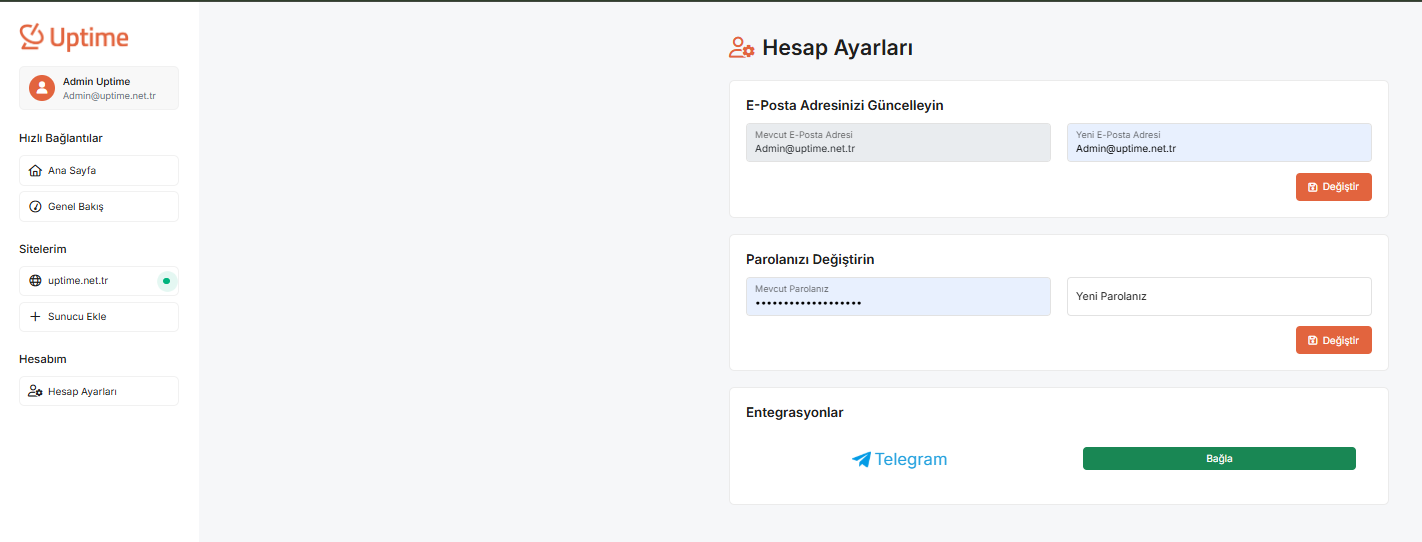
4.2. E-Posta Adresinizi ve Parolanızı Güncelleyin
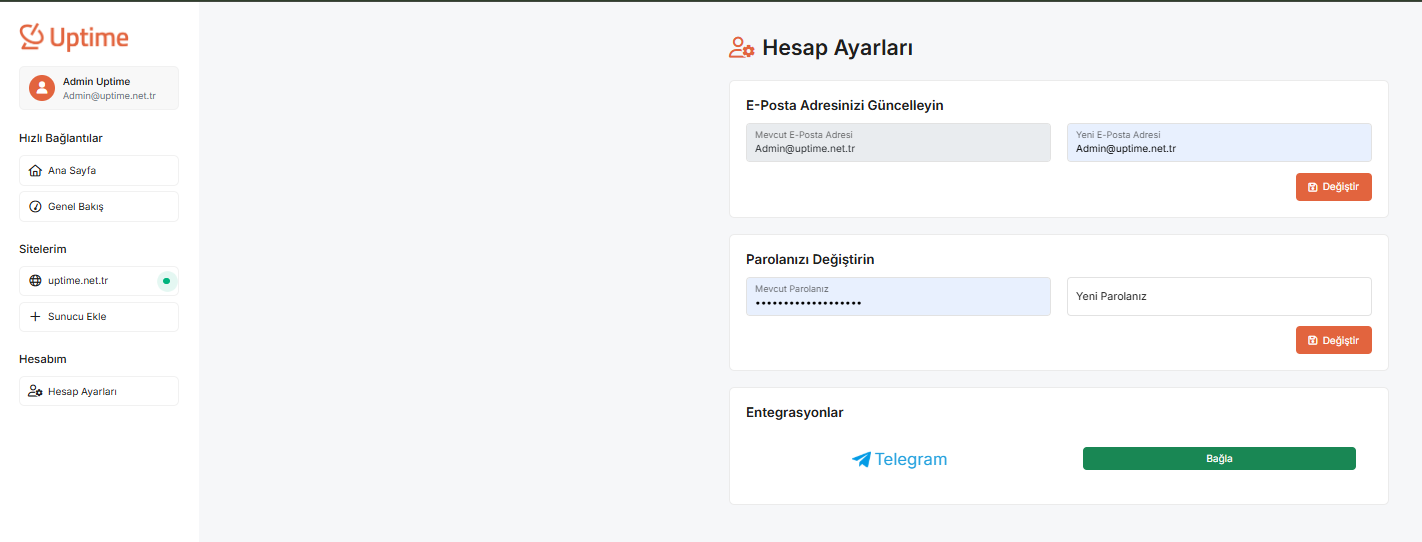
- E-Posta Adresinizi Güncelleyin: Yeni e-posta adresinizi ilgili alana girip “Değiştir” butonuna tıklayarak e-posta adresinizi güncelleyebilirsiniz.
- Parolanızı Değiştirin: Mevcut parolanızı ve yeni parolanızı girerek “Değiştir” butonuna tıklayarak parolanızı yenileyebilirsiniz.
4.3. Telegram Entegrasyonunu Gerçekleştirin
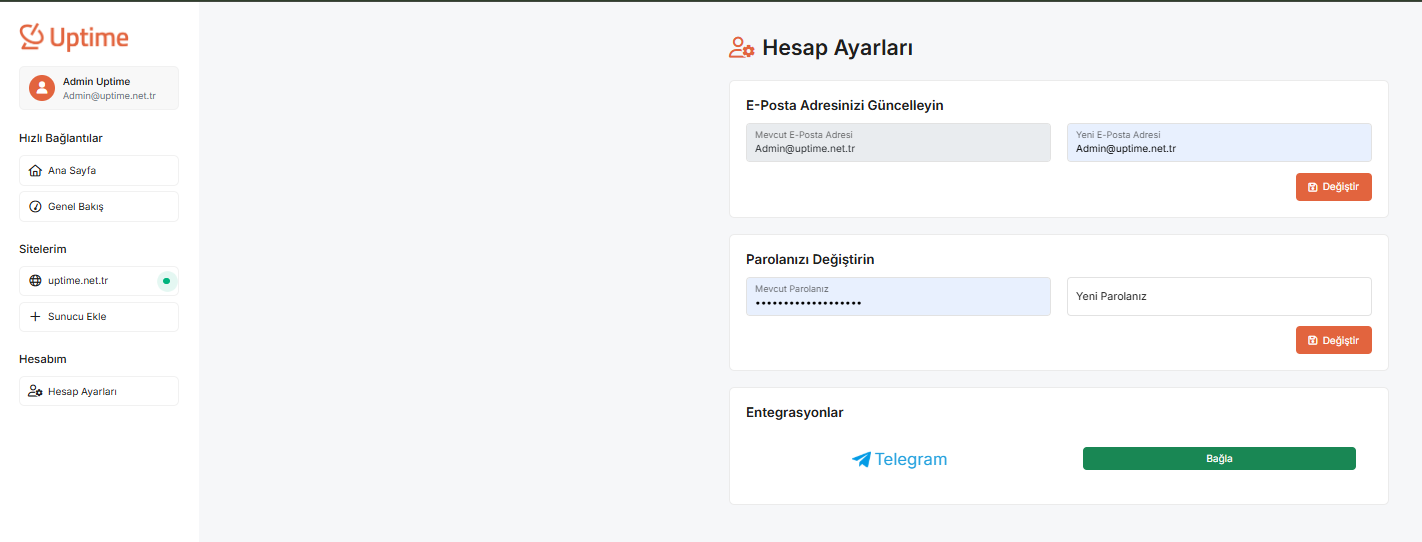
- “Entegrasyonlar” başlığı altında Telegram seçeneğinin yanındaki “Bağla” butonuna tıklayın.
- Bu sizi Telegram uygulamasına veya web arayüzüne yönlendirecektir.
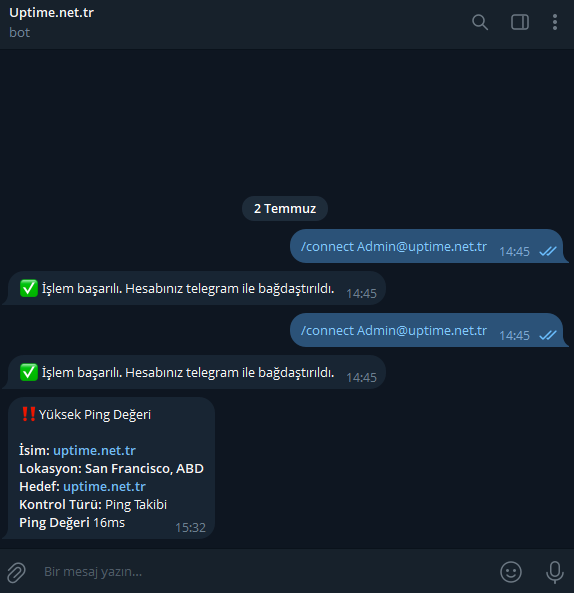
/connect [e-posta adresiniz] komutunu yazın ve gönderin (Örn: /connect [email protected]).
- İşlem başarılı olduğunda bot size bir onay mesajı gönderecektir. Artık kesinti bildirimleri doğrudan Telegram’dan gelecektir.
Adım 5: Bildirim Örnekleri
Uptime.net.tr, sitenizle ilgili herhangi bir sorun olduğunda sizi anında bilgilendirir.
5.1. Yüksek Ping Değeri Bildirimi (Telegram)
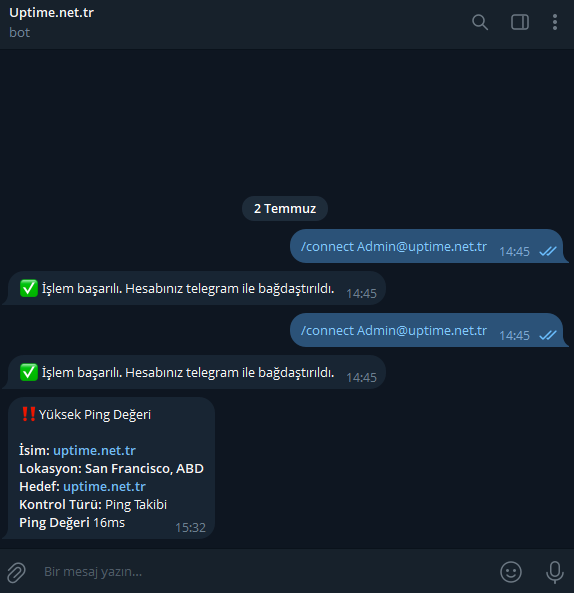
5.2. Yüksek Ping Değeri Bildirimi (E-Posta)
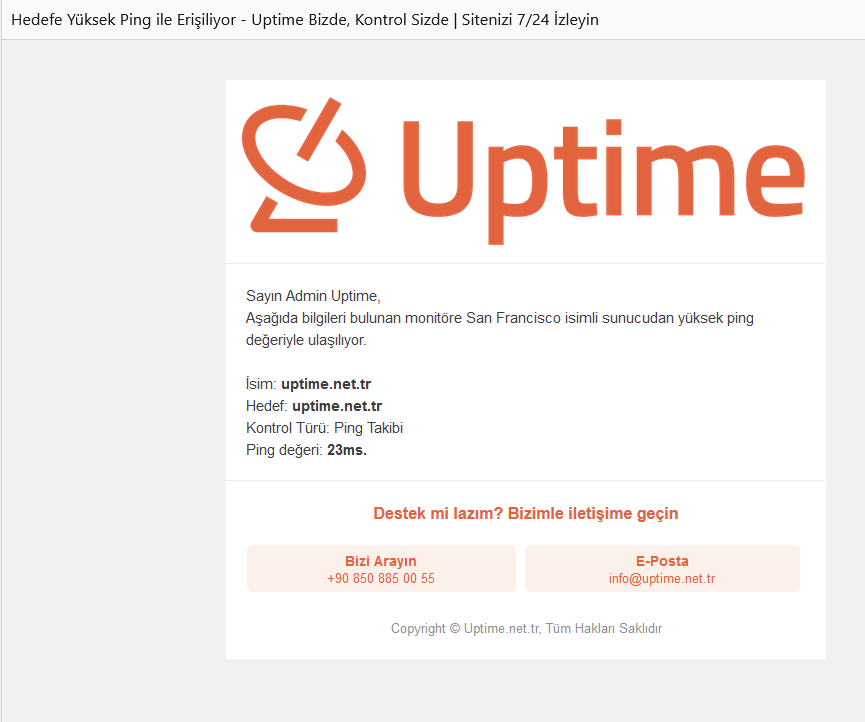
Bu kılavuz, Uptime.net.tr’yi kullanmaya başlamanız ve web sitenizin izlenmesini sağlamanız için size yol gösterecektir. Herhangi bir sorunuz olursa veya yardıma ihtiyacınız olursa, iletişim kanallarımızdan bize ulaşmaktan çekinmeyin!